Comment augmenter le FPS sur un ordinateur portable : boost à 100 % et jeu incroyable

Bien que Windows 10 ait été optimisé pour le jeu, vous pourriez rencontrer des problèmes de FPS comme des pics et des freezes, et le moyen le plus simple d’augmenter les performances de votre PC est d’optimiser votre système.
Le taux de rafraîchissement est la fréquence à laquelle un dispositif d’imagerie produit des images consécutives uniques appelées frames, exprimée en images par seconde (FPS).
Si vous souhaitez améliorer la performance de votre Windows 10, ces conseils peuvent vous aider à obtenir des performances graphiques plus impressionnantes de vos jeux.
De plus, si nous parlons de jeux sur Windows 10, vous pourriez être intéressé à en lire davantage sur DirectX.
Comment obtenir un meilleur FPS sur mon ordinateur portable ?
1. Mettez à jour vos pilotes
-
Ouvrez une fenêtre Exécuter (appuyez sur [Touche Windows] + R)
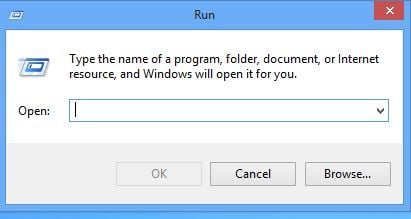
- Tapez dxdiag et appuyez sur Entrée
-
Sélectionnez l’onglet Affichage
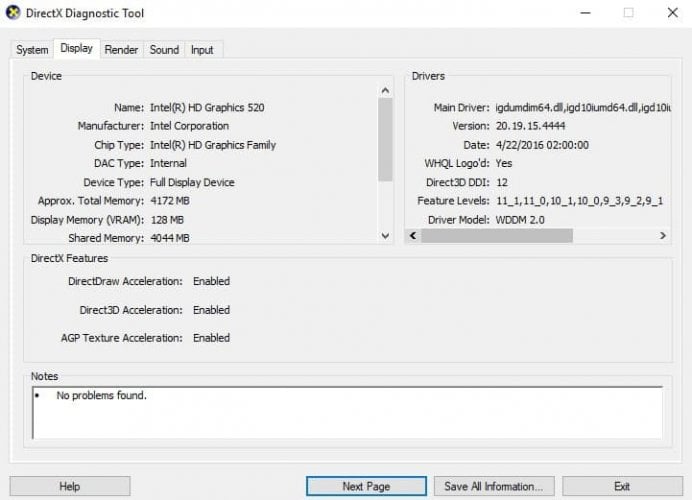
- Notez le nom et le fabricant de votre carte
- Carte graphique Nvidia :
- Visitez le site de Nvidia
- Sélectionnez le type de produit, la série de produits, le produit, le système d’exploitation et la langue
- Appuyez sur Rechercher
- Appuyez sur Télécharger
- Lorsque le pilote est téléchargé, exécutez le fichier .exe et si vous recevez un message d’avertissement, cliquez sur Autoriser
- Suivez le processus d’installation
- Redémarrez votre ordinateur
*Remarque : Vous pouvez utiliser nVidia GeForce Experience pour détecter automatiquement et installer les bons pilotes.*
- Carte graphique ATI :
- Visitez le site d’ATI
- Sélectionnez le type de système, la famille de produits, le produit et le système d’exploitation que vous avez
- Cliquez sur Afficher les résultats
- Téléchargez et exécutez le fichier
- Redémarrez votre ordinateur.
*Remarque : Vous pouvez utiliser AMD Adrenalin pour détecter automatiquement et installer les bons pilotes.*
- Carte graphique Intel (version 1) :
- Visitez le site d’Intel
- Cliquez sur Vérifier votre système pour les mises à jour et suivez le guide.
- Si vous avez besoin d’assistance, la page d’outils d’Intel inclut à la fois une fonction de dépannage d’installation et une section d’assistance pour vous aider.
- Carte graphique Intel (version 2) :
- Visitez la page de téléchargement d’Intel.
- Trouvez le produit par catégorie en choisissant la famille, la ligne et le nom du produit.
Un pilote est un programme qui vous aide à communiquer avec vos ressources matérielles.
Pour obtenir les meilleurs résultats de votre carte graphique, vous devez mettre à jour vos pilotes avec les derniers correctifs et optimisations et les télécharger à partir du site du fabricant.
Mettre à jour les pilotes manuellement est très ennuyeux, donc nous vous recommandons de le faire automatiquement à l’aide d’un outil dédié.
Ainsi, télécharger et installer les mauvaises versions de pilotes empêchera la perte de fichiers et même des dommages permanents à votre ordinateur.
⇒Obtenez PC HelpSoft Driver Updater
2. Ajustez pour de meilleures performances
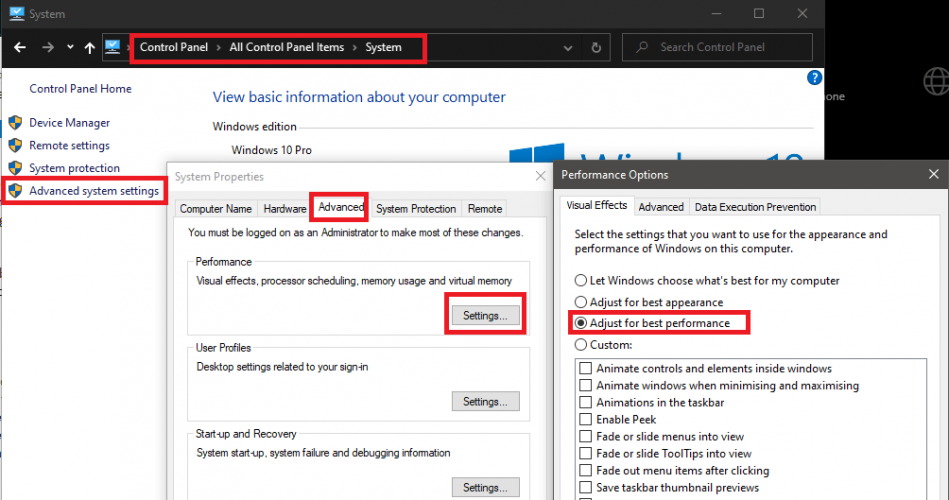
- Ouvrez le Panneau de configuration
- Allez à Système
- Dans la colonne de gauche, sélectionnez Paramètres système avancés
- Dans la nouvelle fenêtre, sélectionnez l’onglet Avancé et dans la section Performances, cliquez sur Paramètres
- Cochez Ajuster pour de meilleures performances
- Optionnel : Allez à l’onglet À distance dans les propriétés système et décochez l’option Autoriser l’assistance à distance
- Depuis le Panneau de configuration, allez à Options d’alimentation
- Sélectionnez le plan d’alimentation Haute performance / Performance Ultime
3. Activez le mode Jeu
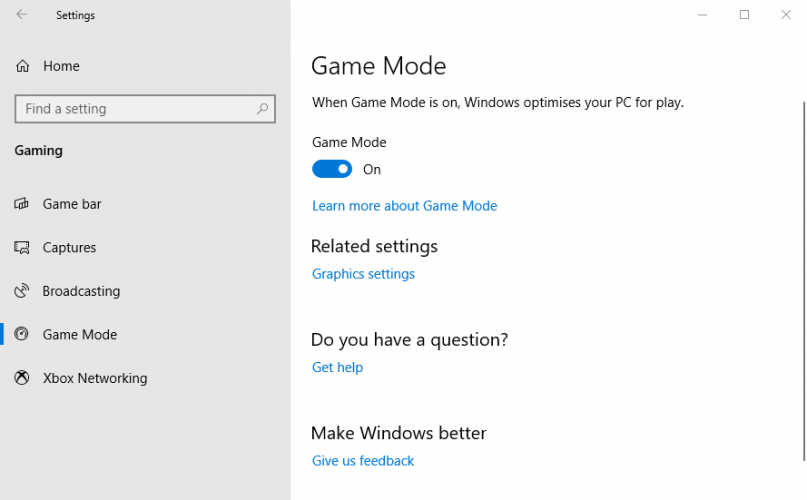
- Cliquez sur le bouton Démarrer
- Sélectionnez Paramètres
- Cliquez sur Jeu
- Allez à Mode Jeu
- Activez sur
4. Diminuez votre résolution
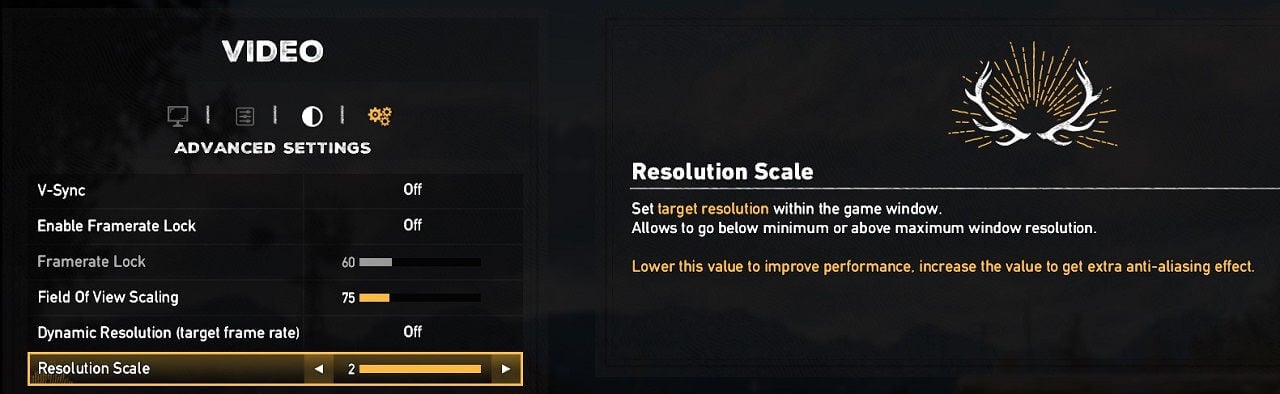
Vous pouvez également améliorer les taux de FPS en abaissant les paramètres graphiques. Réduire la résolution de l’affichage peut augmenter les taux de FPS selon votre matériel.
En d’autres termes, ce n’est pas une recette universelle, mais vous devriez tester pour voir si cela fonctionne dans votre cas.
Dans la plupart des cas, abaisser la résolution accélérera le gameplay. La meilleure solution est d’ajuster la résolution en utilisant les paramètres graphiques des jeux.
De plus, certains jeux vous offrent la possibilité d’ajuster l’échelle de rendu. Vous pouvez l’abaisser pour améliorer la qualité du gameplay, mais cette fonction n’est pas disponible pour tous les jeux.
Une autre option à surveiller ici est le verrouillage FPS. Si vous utilisez un moniteur 60Hz et que votre FPS est bien supérieur, vous pourriez rencontrer des déchirements. Pour résoudre cela, verrouillez votre FPS à la fréquence de rafraîchissement de votre moniteur.
5. Configurez FreeSync / G-Sync

Ces deux technologies ont la même fonctionnalité : ajuster dynamiquement le taux de rafraîchissement de votre moniteur pour correspondre au FPS. La différence entre elles réside dans leur compatibilité.
G-Sync est une technologie propriétaire d’NVidia, tandis que FreeSync est un standard open-source développé par AMD. Récemment, NVidia a commencé à autoriser le Taux de Rafraîchissement Variable (VRR) sur certains moniteurs FreeSync. Ils testent et ajoutent un support pour plus de moniteurs à chaque mise à jour de pilote.
Gardez à l’esprit que ces fonctionnalités ne sont pas disponibles sur tous les moniteurs, et vous devez vérifier les spécifications de votre écran pour voir si le VRR est disponible.
Si votre moniteur prend en charge le VRR, assurez-vous qu’il est activé depuis l’OSD de votre moniteur, puis vous pouvez le configurer dans le logiciel de votre GPU.
Le VRR ne doit pas être confondu avec V-Sync, car ce dernier est une fonctionnalité logicielle qui limite votre FPS à la fréquence de rafraîchissement de votre moniteur. Cela fonctionne à l’inverse du VRR. Si vous rencontrez des déchirements dans les jeux, vous pouvez alors activer V-Sync.
Cependant, si vous ne rencontrez pas ce problème, vous devriez toujours l’éteindre, car cela aura un impact négatif sur votre expérience de jeu.
6. Overclockez votre ordinateur
Si vous êtes un joueur occasionnel, nous ne recommandons pas cette solution. Cependant, si vous êtes un joueur passionné et que vous savez ce que vous faites, vous voudrez peut-être overclocker votre ordinateur pour voir si cela augmente votre taux de FPS.
Vous pouvez utiliser l’un de ces logiciels d’overclocking pour Windows 10 pour terminer le travail plus rapidement.
Gardez à l’esprit que l’overclocking de votre ordinateur peut causer des problèmes de surchauffe. Pour éviter ce problème, vous pouvez installer un logiciel de refroidissement et utiliser un support de refroidissement si vous possédez un ordinateur portable de jeu. En savoir plus sur ce sujet
- Comment résoudre les baisses de FPS et les saccades dans les jeux PC
- Réparer un Windows 10 avec un FPS bas jusqu’au redémarrage
- Windows 11 offre une expérience de jeu plus fluide
- Comment augmenter la VRAM dans Windows 10 avec 3 méthodes faciles
- Comment résoudre un FPS bas au démarrage d’un jeu
7. Installez Razer Cortex
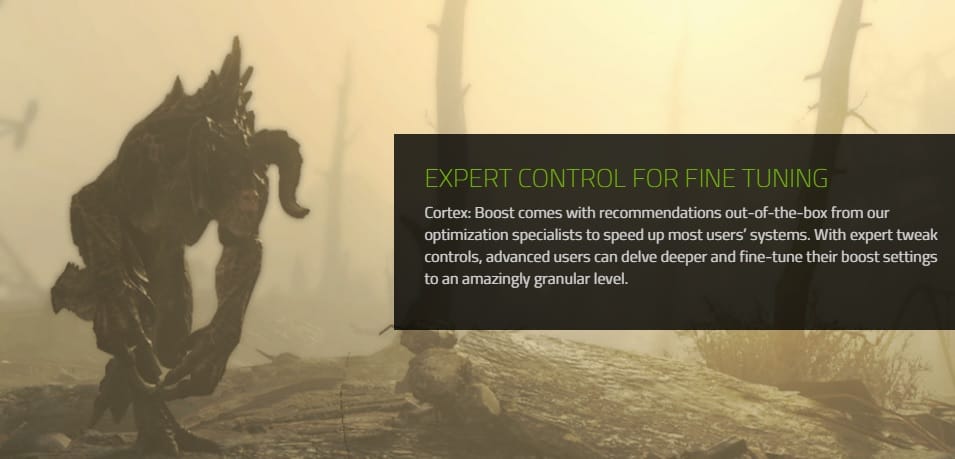
Razer Cortex est un free game booster qui optimise votre ordinateur pour le jeu. Comme l’explique Razer, cet outil améliore les performances de votre PC en gérant et en mettant fin aux processus et aux applications que vous n’avez pas besoin d’exécuter pendant que vous jouez.
De cette manière, les jeux peuvent accéder et utiliser les ressources de l’ordinateur et la RAM, ce qui se traduit par un plus grand nombre d’images par seconde et des performances de jeu plus fluides.
Razer Cortex est également doté d’un compteur FPS intégré qui vous montre le FPS exact que votre système génère, vous offrant un retour d’information en temps réel sur l’ajustement de vos paramètres de jeu.
Utiliser Cortex : Boost est très simple. L’outil s’active automatiquement lorsque vous appuyez sur le bouton de lecture. Lorsque vous fermez votre session de jeu, le logiciel restaure automatiquement votre ordinateur à l’état dans lequel il se trouvait auparavant.
⇒ Téléchargez Razer Cortex
N’oubliez pas de consulter cette liste des meilleurs logiciels de boost de jeu que vous pouvez installer sur votre ordinateur pour obtenir une expérience de jeu incroyable.
8. Fermez les processus en arrière-plan et les programmes consommant des ressources
Il peut arriver d’avoir des processus qui consomment beaucoup de ressources et que vous n’avez pas besoin d’exécuter à ce moment-là (par exemple, des applications de chat, des navigateurs, etc.).
Faites un clic droit sur la barre des tâches et sélectionnez Gestionnaire des tâches
Dans l’onglet Processus, fermez tout processus dont vous n’avez pas besoin, sauf les processus système
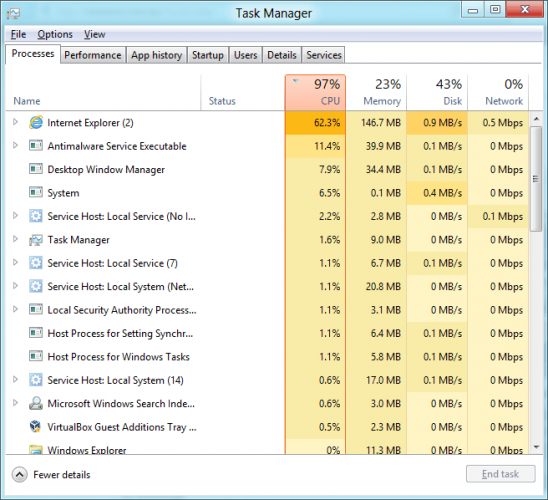
Vous pouvez également jeter un œil dans Ajouter/Retirer des programmes pour désinstaller les logiciels que vous n’utilisez plus ou qui ont été installés avec un autre programme.Allez dans le Panneau de configuration
Sélectionnez Désinstaller un programme ou Programmes et fonctionnalités
Cherchez les logiciels indésirables et cliquez sur Désinstaller
9. Scannez à la recherche de logiciels malveillants
Les logiciels malveillants s’installent sur votre ordinateur sans votre permission dans le but de voler des données et d’endommager votre système. Vous pouvez trouver sur Internet de nombreux programmes gratuits de suppression de logiciels malveillants.
Pour plus d’informations sur les solutions de suppression de logiciels malveillants, consultez cet article sur les meilleurs outils de suppression de virus Windows 10 pour se débarrasser définitivement des logiciels malveillants.
Vous pouvez également supprimer des logiciels de protection en temps réel comme Microsoft Security Essentials ou Spybot Search and Destroy, car ils ralentissent votre système.
10. Vérifiez votre disque pour des erreurs
- Lancez Invite de commandes en tant qu’administrateur
- Tapez la commande chkdsk C: /f suivie de la touche Entrée
-
Remplacez C par la lettre de votre partition de disque dur
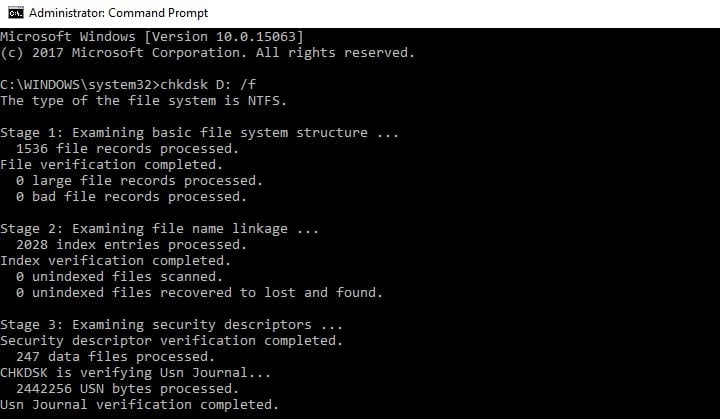
Pour rappel, si vous n’utilisez pas le paramètre /f, chkdsk affiche un message indiquant que le fichier doit être corrigé, mais ne corrige aucune erreur. La commande chkdsk D: /f détecte et répare les problèmes logiques affectant votre disque. Pour réparer les problèmes physiques, exécutez également le paramètre /r.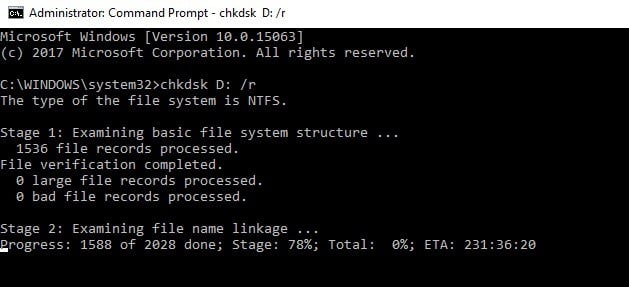
Sous Windows 7 et Windows 8.1, allez dans les disques durs > clic droit sur le lecteur que vous souhaitez vérifier > sélectionnez Propriétés > Outil. Sous la section ‘Vérification des erreurs’, cliquez sur Vérifier.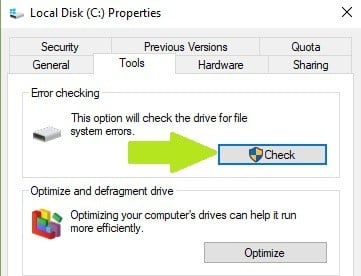
Exemple : Comment augmenter le FPS dans Fortnite

- Ajustez Windows pour de meilleures performances, comme indiqué ci-dessus
- Cliquez avec le bouton droit sur le lecteur où Fortnite est installé et sélectionnez Propriétés
- Décochez la case Autoriser les fichiers sur ce lecteur à avoir un contenu indexé… (appliquez également aux sous-dossiers)
- Désactivez les notifications Windows et l’assistance de concentration
- Désactivez la barre de jeu Windows
- Activez le mode Jeu
- Mettez à jour votre système et vos pilotes vers les dernières versions
- Optionnel : Désactivez l’horloge à haute précision. Pour ce faire, ouvrez CMD en tant qu’administrateur et tapez :
bcdedit /deletevalue useplatformclock
- Exécutez Nettoyage de disque sur votre lecteur système
- Diminuez les détails graphiques dans le jeu
Bien que Fortnite n’ait pas les exigences graphiques les plus élevées, car il était destiné à fonctionner sur la plupart des systèmes, vous pouvez toujours augmenter votre FPS en suivant notre guide et en effectuant les ajustements que nous vous avons montrés ici.
Exemple : Comment augmenter le FPS dans PUBG

- Suivez les étapes mises en évidence ci-dessus
- Parcourez les optimisations énumérées ci-dessus pour Fortnite
- Réglez vos graphiques dans le jeu plus bas, notamment les Effets, les Ombres, et la végétation
*Remarque : Si vous manquez de mémoire vidéo, suivez notre guide pour résoudre le problème.*
Bonus : Utilisez un logiciel d’optimisation des FPS
Maintenant, Fortnite ou PUBG est deux exemples. Mais qu’en est-il des autres jeux, comment augmenter le FPS sur Valorant, Minecraft, Warzone, etc. ?
Nous pensons qu’il existe une manière simple de le faire, quel que soit le jeu que vous aimez : en utilisant un logiciel d’optimisation des FPS.
Nous savons que vous avez de nombreuses questions, et nous allons essayer d’y répondre toutes, en commençant par la sécurité des optimiseurs FPS.
Ils ne sont pas différents de toutes les autres applications que vous pourriez utiliser pour améliorer les performances de calcul d’une manière ou d’une autre. Leur rôle est de faire en sorte que vos jeux fonctionnent sans heurts lorsque votre utilisation du GPU est élevée avec des niveaux de FPS bas.
Bien sûr, ils ne fonctionneront pas de la même manière ; certains peuvent effectuer des fonctions différentes et s’attaquer à différents aspects du processus d’amélioration.
Par exemple, certains réduiront votre ping, tandis que d’autres optimiseront les effets et géreront l’allocation des ressources afin de vous permettre de tirer le meilleur parti de votre configuration lors de l’overclocking de votre système.
Avec une offre aussi généreuse, vous pourriez avoir du mal à choisir l’outil qui correspond le mieux à vos besoins. Alors, quel optimiseurs de jeu est le meilleur ?
Encore une fois, nous nous sommes assurés que vous avez tout ce qu’il vous faut pour faire un choix éclairé, alors n’hésitez pas à explorer nos meilleures options de logiciels d’optimisation de jeu sur le marché. Et n’hésitez pas à consulter notre article incluant les paramètres Warzone pour FPS.
Avant de partir, pourquoi ne pas jeter un œil à ce logiciel d’optimisation PC pour le jeu et voir s’il peut vous aider avec vos problèmes de FPS ?
Nous espérons que les solutions énumérées ci-dessus vous ont aidé à augmenter le taux de FPS. Si vous rencontrez d’autres solutions pour améliorer le FPS, donnez-nous plus de détails sur ces solutions dans la section des commentaires ci-dessous.













